
Το Adobe Illustrator προτιμάται για την ευκολία στη χρήση του κατά τη δημιουργία επαγγελματικών γραφικών, σχεδίων και λογότυπων. Το κοινό παράπονο είναι ότι οι χρήστες πρέπει συχνά να ανακτούν αρχεία Illustrator όταν η εφαρμογή ή το υπολογιστικό σύστημα κρασάρει. Υπάρχουν επίσης φορές που ο χρήστης έκλεισε κατά λάθος το Adobe Illustrator χωρίς να αποθηκεύσει τα αρχεία.
Προτού υποθέσετε ότι τα αρχεία σας έχουν χαθεί για πάντα, αξίζει να μάθετε πώς να ανακτήσετε αρχεία Illustrator γρήγορα — συμπεριλαμβανομένων μερικών απλών μεθόδων για την αποκατάσταση μη αποθηκευμένων έργων μετά από ένα κρασάρισμα ή κλείσιμο κατά λάθος.
Γρήγορες Ενέργειες για Απώλεια Αρχείου Illustrator
Αν το Illustrator ξαφνικά κατέρρευσε ή το κλείσατε πριν αποθηκεύσετε, μην βιαστείτε να χρησιμοποιήσετε σύνθετα εργαλεία ανάκτησης ακόμα. Υπάρχουν μερικά γρήγορα πράγματα που μπορείτε να κάνετε και συχνά επαναφέρουν τα έργα σας σε λιγότερο από ένα λεπτό.
❓ Σημείωση: Τα παρακάτω παραδείγματα δείχνουν τη διαδικασία στο macOS. Τα ίδια βήματα ισχύουν και στα Windows — οι ονομασίες μερικών κουμπιών ενδέχεται να διαφέρουν, αλλά όλα τα υπόλοιπα είναι σχεδόν ίδια.
Ενέργεια 1: Επανεκκινήστε το Illustrator για να Ανακτήσετε την Αποθηκευμένη Εργασία
Εάν χρειάζεται να ανακτήσετε ένα αρχείο Illustrator μετά από μια συντριβή, ανοίξτε ξανά το πρόγραμμα αμέσως — το Illustrator συνήθως σαρώνει αυτόματα για μη αποθηκευμένες συνεδρίες και τις επαναφέρει κατά την εκκίνηση. Εάν υπάρχουν δεδομένα ανάκτησης, το πρόγραμμα φορτώνει αυτόματα το ημιτελές αρχείο σας και το εμφανίζει κατευθείαν στην οθόνη — χωρίς μενού, χωρίς αναζήτηση.
Μόλις εμφανιστεί, κάντε το αμέσως:
- Αναθεωρήστε το περιεχόμενο για να επιβεβαιώσετε ότι είναι το σωστό έργο.
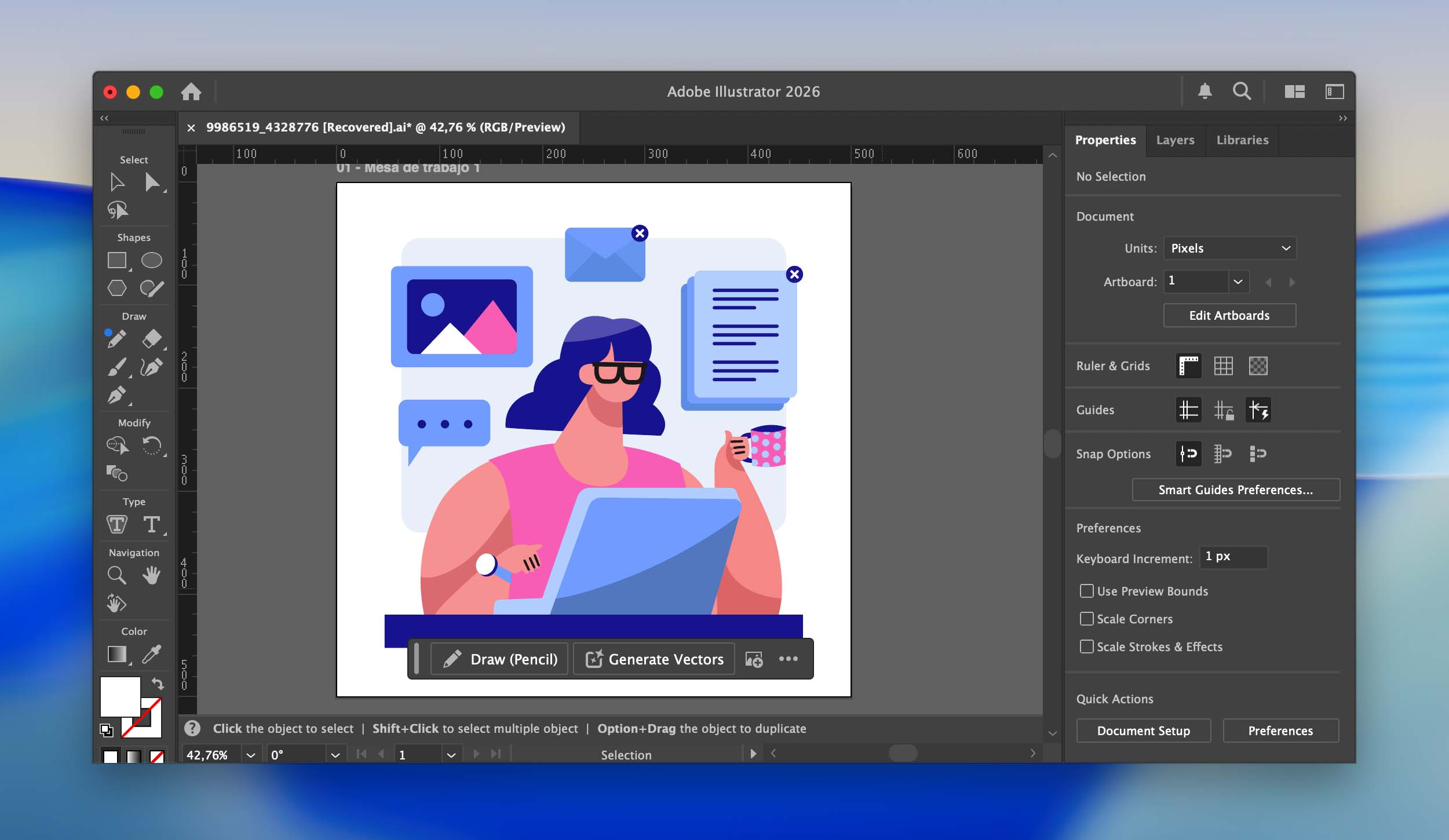
- Μεταβείτε στο Αρχείο > Αποθήκευση ως .
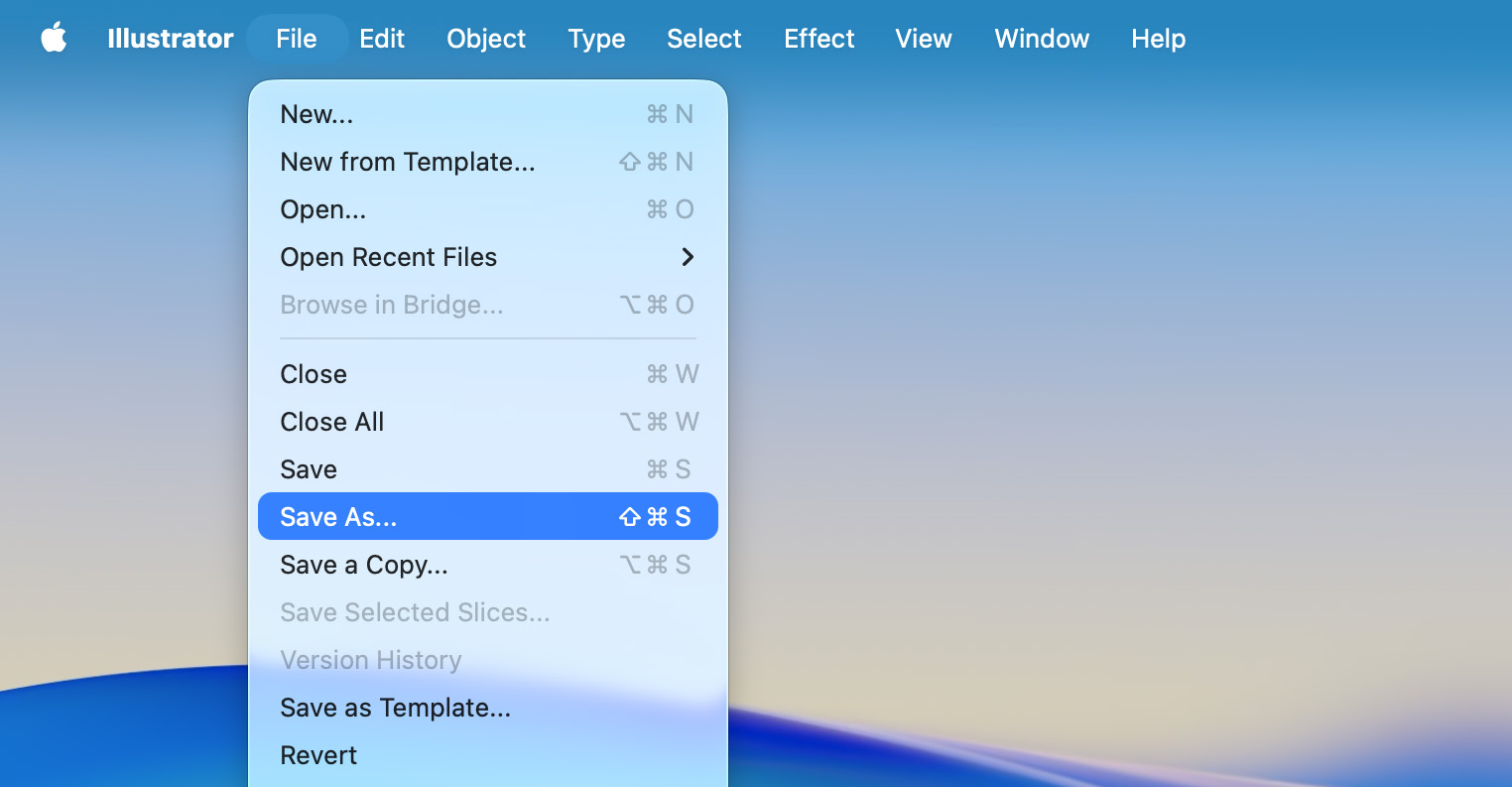
- Επιλέξτε ένα νέο όνομα αρχείου και τοποθεσία για να αποφύγετε την αντικατάσταση της κατεστραμμένης έκδοσης.
- Κάντε κλικ στο Αποθήκευση .
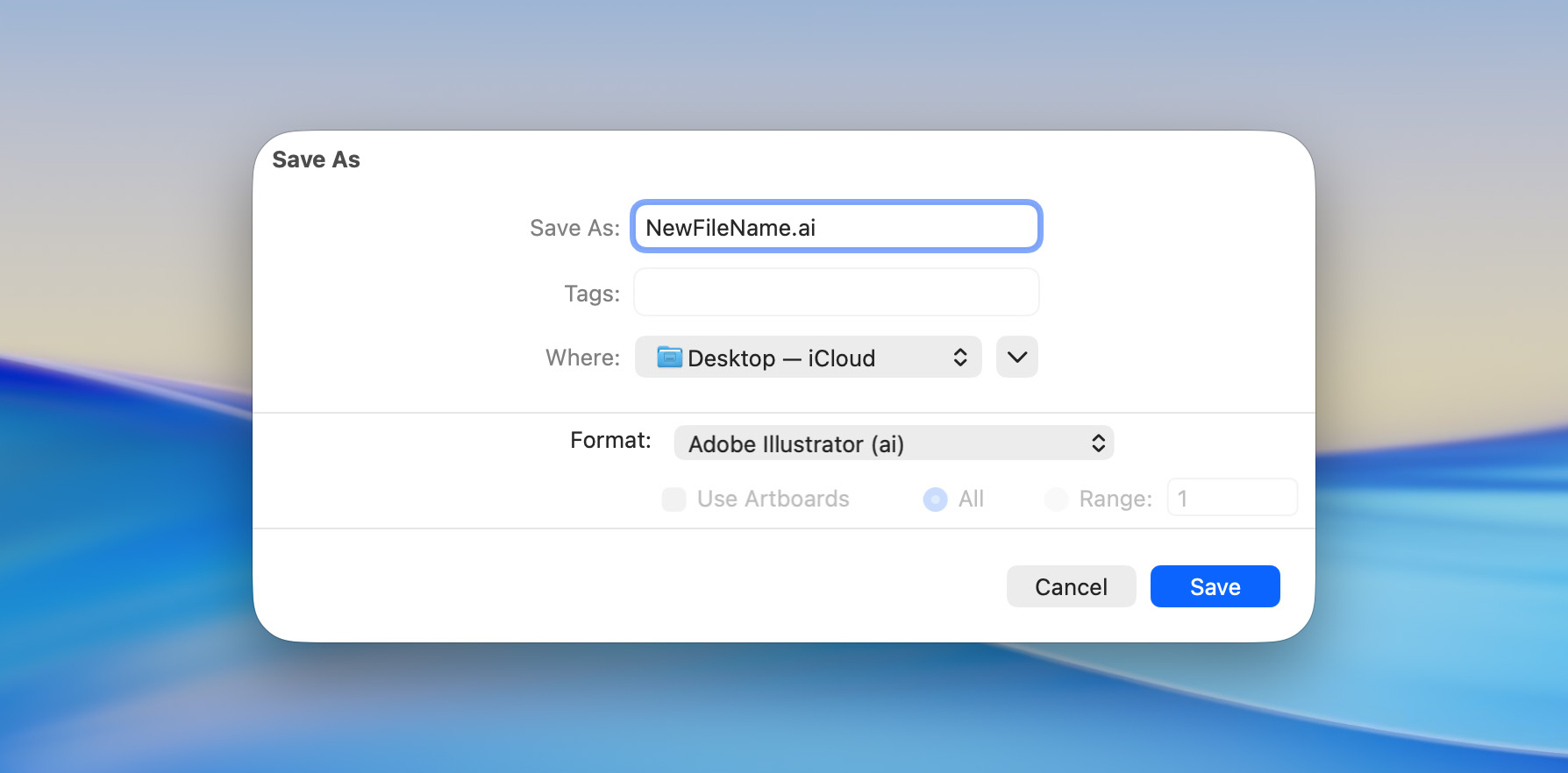
Εάν δεν εμφανίζονται αρχεία μετά την εκκίνηση του Illustrator, είναι πιθανό ο φάκελος δημιουργίας αντιγράφων ασφαλείας να έχει χάσει αρχεία ή το αυτοματοποιημένο αποθήκευση να ήταν απενεργοποιημένο κατά τη διάρκεια της σύγκρουσης. Παρόλα αυτά, το άνοιγμα της εφαρμογής και πάλι είναι πάντα αξιόλογη προσπάθεια πριν προχωρήσετε σε πιο βαθιές μεθόδους.
Ενέργεια 2: Ελέγξτε τον Κάδο Ανακύκλωσης (ή Κάδο Απορριμμάτων)
Μερικές φορές το αρχείο δεν έχει χαθεί καθόλου — απλά κατέληξε στον Κάδο ή στον Κάδο Ανακύκλωσης. Χρειάζονται μόνο λίγα δευτερόλεπτα για να ελέγξετε.
- Κάντε κλικ στο εικονίδιο του Κάδου στον Dock.
- Αναζητήστε το αρχείο Illustrator κατά όνομα ή επέκταση (.ai).
- Κάντε δεξί κλικ στο αρχείο και επιλέξτε Επαναφορά για να το επαναφέρετε στον αρχικό του φάκελο.
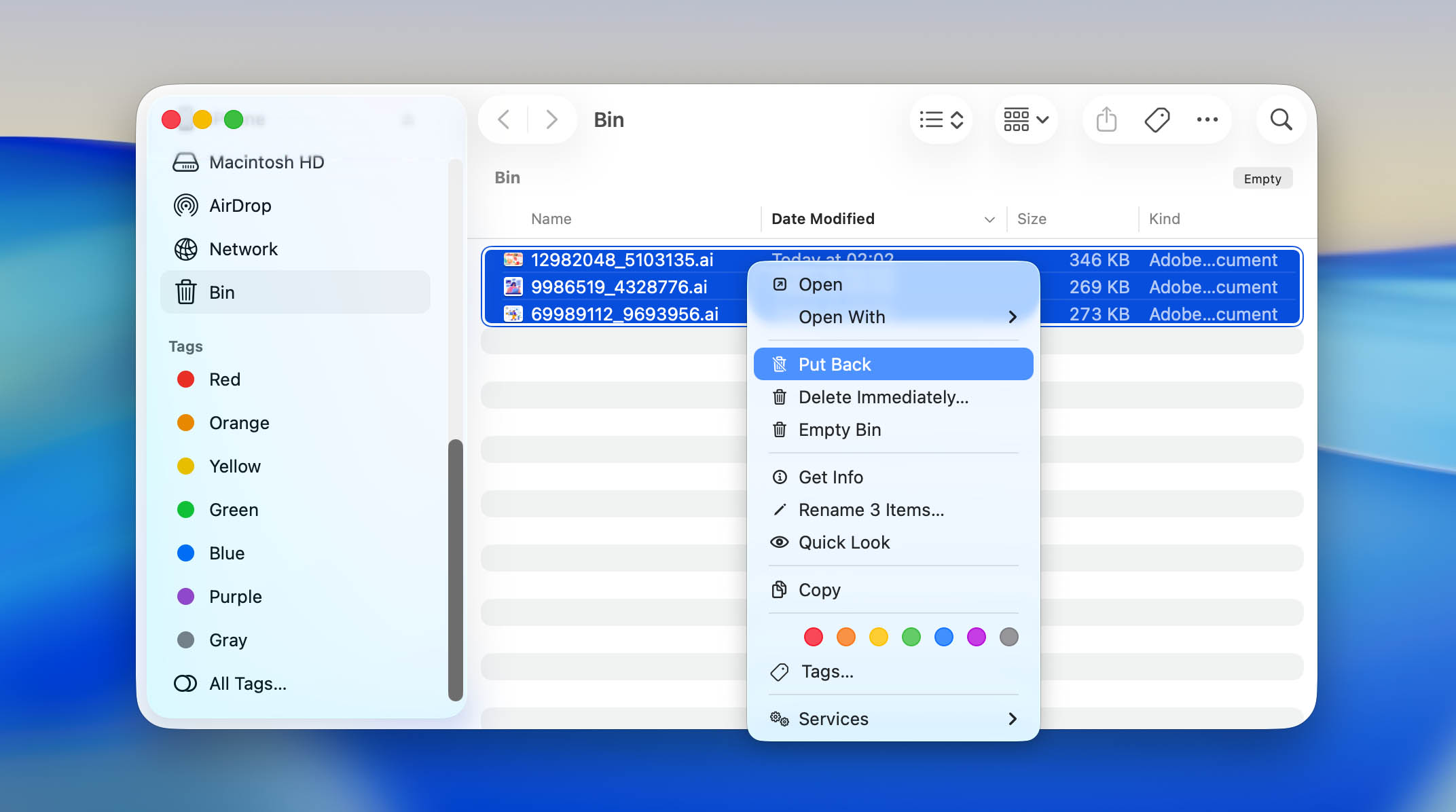
Το αρχείο επιστρέφει στον αρχικό φάκελο και μπορείτε να το ανοίξετε ξανά στο Illustrator σαν να μην συνέβη τίποτα.
Πώς να Ανακτήσετε Μόνιμα Διαγραμμένα ή Χαμένα Αρχεία Illustrator
Αν οι γρήγορες ενέργειες δεν έφεραν πίσω το έργο σας, υπάρχει ακόμα μια καλή πιθανότητα τα αρχεία Illustrator σας να μπορούν να ανακτηθούν. Ακόμα και μετά τη διαγραφή, τα πραγματικά δεδομένα συνήθως παραμένουν στο δίσκο σας για κάποιο χρονικό διάστημα — απλώς κρύβονται από το σύστημα μέχρι να αντικατασταθεί αυτός ο χώρος με νέες πληροφορίες. Η γρήγορη δράση σας δίνει τις καλύτερες πιθανότητες.
Σε αυτό το μέρος, θα δούμε τους πιο αξιόπιστους τρόπους για να επαναφέρετε μόνιμα διαγραμμένα ή χαμένα έργα .ai. Αυτά τα βήματα λειτουργούν τόσο σε macOS όσο σε Windows και δεν απαιτούν προχωρημένες τεχνικές γνώσεις — μόνο λίγη υπομονή και προσοχή στη λεπτομέρεια.
Μέθοδος 1: Χρησιμοποιήστε Λογισμικό Ανάκτησης Δεδομένων
Λογισμικό ανάκτησης δεδομένων, όπως Disk Drill, μπορεί να επαναφέρει έργα του Illustrator που διαγράφηκαν, χάθηκαν ή ακόμα και αντικαταστάθηκαν — για παράδειγμα, όταν ένα νέο αρχείο με το ίδιο όνομα αντικαθιστά το παλιό. Η εφαρμογή σαρώνει τον δίσκο σας για ίχνη παλαιότερων δεδομένων και ανακατασκευάζει τα αρχεία αν τα αρχικά μπλοκ δεν έχουν γραφτεί ξανά πλήρως.
Σε Windows, η δωρεάν έκδοση σας επιτρέπει να ανακτήσετε μέχρι περίπου 100 MB δεδομένων — συνήθως αρκετά για να πάρετε κάποια αρχεία Illustrator πίσω. Αλλά σε Mac, η δοκιμαστική έκδοση λειτουργεί λίγο διαφορετικά: δεν αποκαθιστά πραγματικά αρχεία, αλλά σας επιτρέπει να σαρώσετε τον δίσκο σας και να κάνετε προεπισκόπηση όλων όσων μπορούν να ανακτηθούν. Με αυτόν τον τρόπο, θα ξέρετε εκ των προτέρων αν το χαμένο έργο τέχνης σας είναι ακόμα εκεί πριν αποφασίσετε αν θα προχωρήσετε.
Σημείωση: Η ανάκτηση σε εσωτερικούς SSD μπορεί να είναι περιορισμένη λόγω της εντολής TRIM. Η TRIM καθαρίζει αυτόματα τα μπλοκ μνήμης μετά τη διαγραφή, κάτι που μερικές φορές διαγράφει τα δεδομένα πριν να προλάβει να τα ανακτήσει κάποιο εργαλείο ανάκτησης. Όσο πιο σύντομα εκτελέσετε το Disk Drill μετά την απώλεια ενός αρχείου, τόσο μεγαλύτερες είναι οι πιθανότητες επιτυχίας.
- Κατεβάστε το Λήψη Disk Drill και εγκαταστήστε το σε έναν διαφορετικό δίσκο από αυτόν που χάσατε τα δεδομένα. Στη συνέχεια, εκκινήστε το.
- Το Disk Drill θα αναφέρει όλους τους διαθέσιμους δίσκους στο σύστημά σας. Θα χρειαστεί να επιλέξετε αυτόν με τα χαμένα δεδομένα.
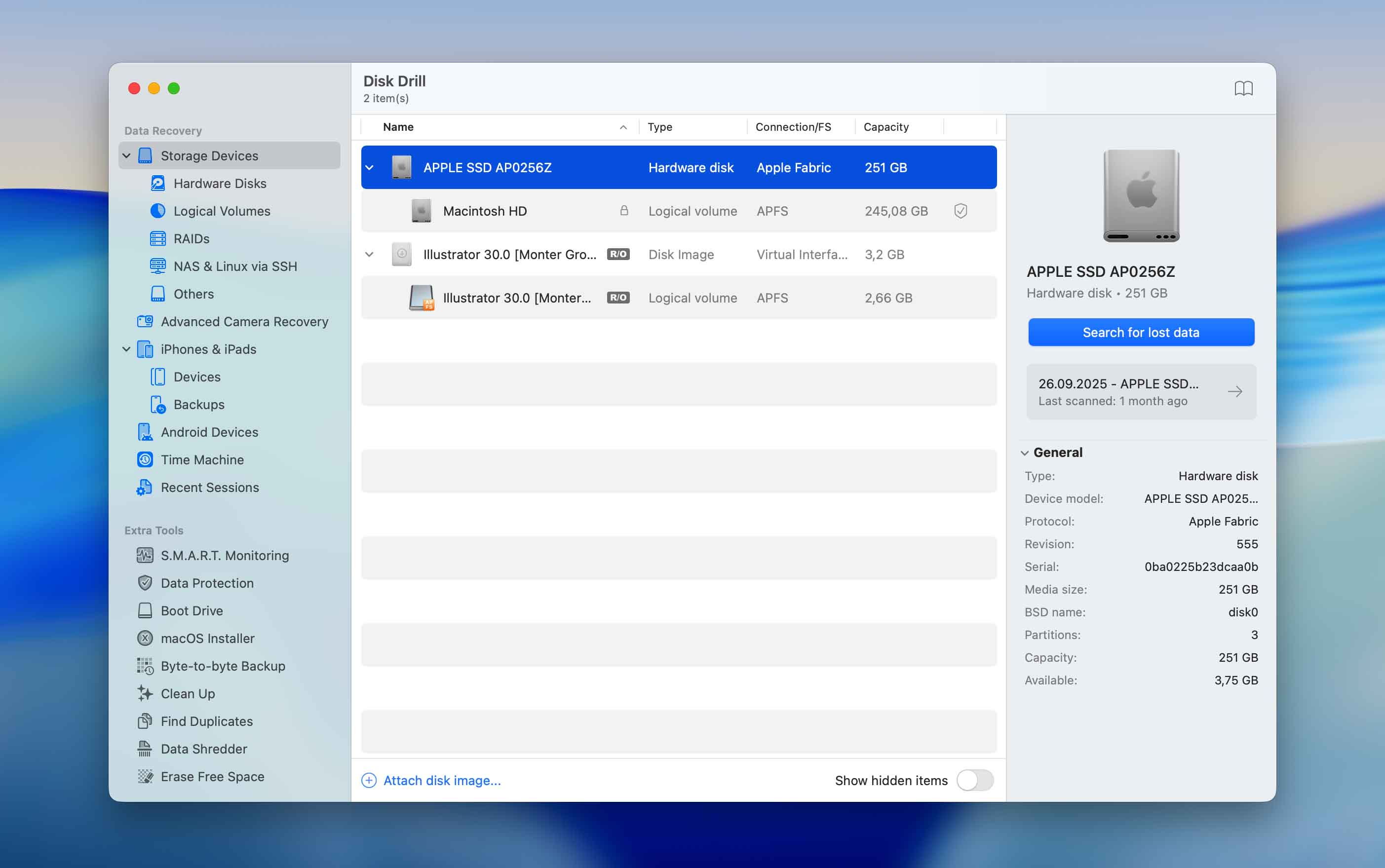
- Κάντε κλικ στο Αναζήτηση χαμένων δεδομένων , στη συνέχεια επιλέξτε το Παγκόσμια σάρωση — αυτή η επιλογή συνδυάζει όλες τις διαθέσιμες μεθόδους σάρωσης και παρέχει τα πιο ολοκληρωμένα αποτελέσματα.
- Περιμένετε να ολοκληρωθεί η σάρωση, μπορεί να διαρκέσει μερικά λεπτά, εξαρτάται από το μέγεθος του στόχου δίσκου σας.
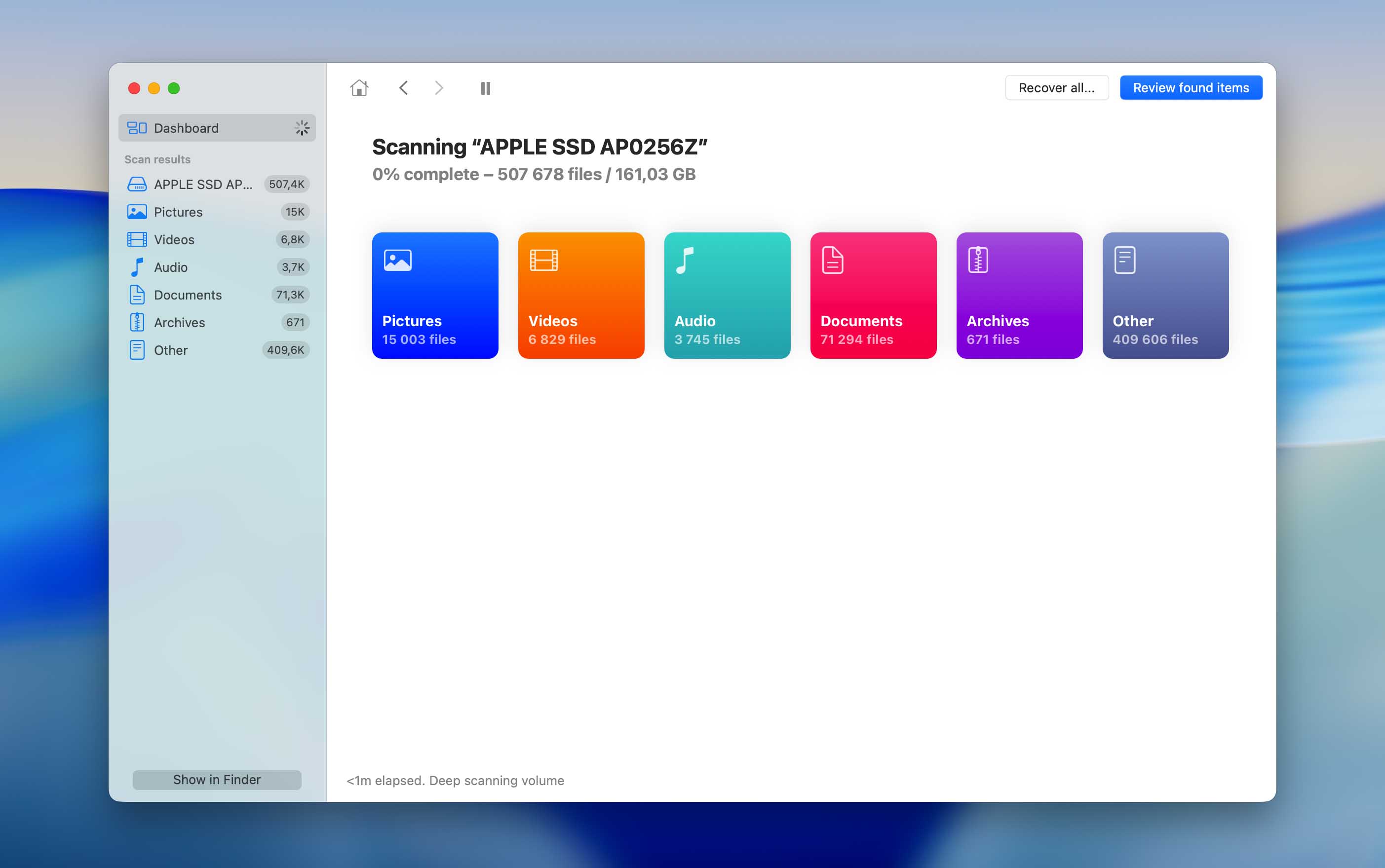
- Μόλις η σάρωση ολοκληρωθεί, το Disk Drill θα σας παρουσιάσει μια λίστα με τα ανακτήσιμα αρχεία. Το μόνο που χρειάζεται να κάνετε είναι να επιλέξετε ποια αρχεία θέλετε να ανακτήσετε και να ξεκινήσετε τη διαδικασία ανάκτησης.
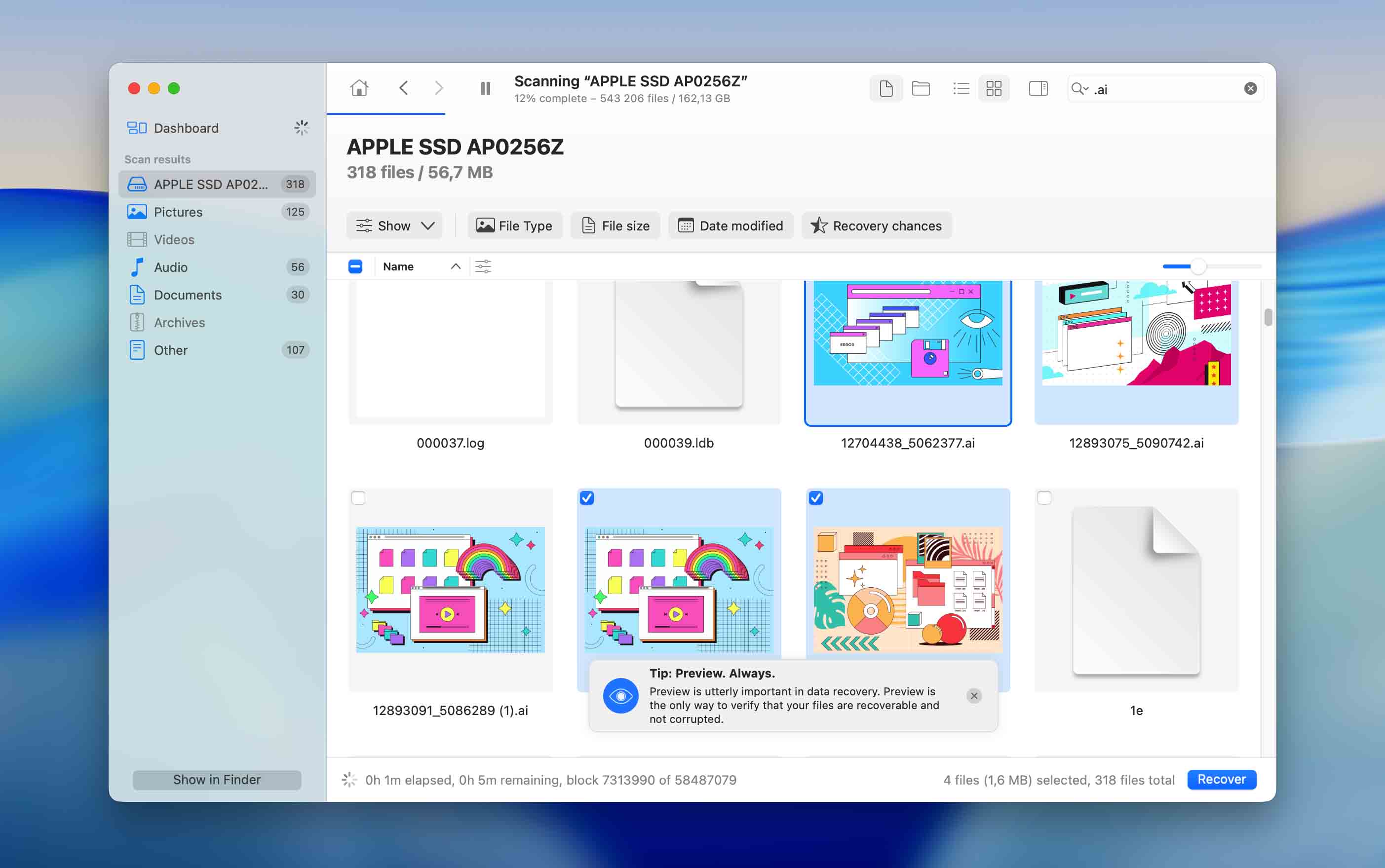
Μέθοδος 2: Χρησιμοποιήστε τις Ενσωματωμένες Επιλογές Αντιγράφων Ασφαλείας
Τα αντίγραφα ασφαλείας είναι το αθόρυβο δίκτυο ασφαλείας που οι περισσότεροι ξεχνάνε ότι έχουν. Αν τα ενεργοποιήσατε ποτέ — ακόμη και μία φορά — το αρχείο σας Illustrator μπορεί να είναι ακόμα εκεί, ανέγγιχτο. Τα αντίγραφα ασφαλείας λειτουργούν σε σχεδόν κάθε είδους απώλειας δεδομένων: τυχαία διαγραφή, σφάλματα δίσκου, ακόμα και πλήρεις επανεγκαταστάσεις.
Δεν τοποθετούμε αυτή τη μέθοδο πρώτη μόνο επειδή δεν έχουν όλοι ενεργοποιημένες δημιουργίες αντιγράφων ασφαλείας. Παρόλα αυτά, αξίζει πάντα να ελέγξουμε — πολλοί χρήστες ανακαλύπτουν ότι έχουν ρυθμίσει αυτόματες δημιουργίες αντιγράφων ασφαλείας εδώ και καιρό και δεν τις έχουν απενεργοποιήσει ποτέ.
Σε macOS (Time Machine)
- Συνδέστε τον δίσκο ή τον διακομιστή που αποθηκεύει τα αντίγραφα ασφαλείας του Time Machine.
- Ανοίξτε τον φάκελο όπου βρισκόταν αρχικά το αρχείο .ai που λείπει — για παράδειγμα, τον φάκελο “Σχεδιασμοί” ή “Έργα”.
- Κάντε κλικ στο εικονίδιο Time Machine στη γραμμή μενού και επιλέξτε Περιήγηση στα εφεδρικά αντίγραφα του Time Machine .
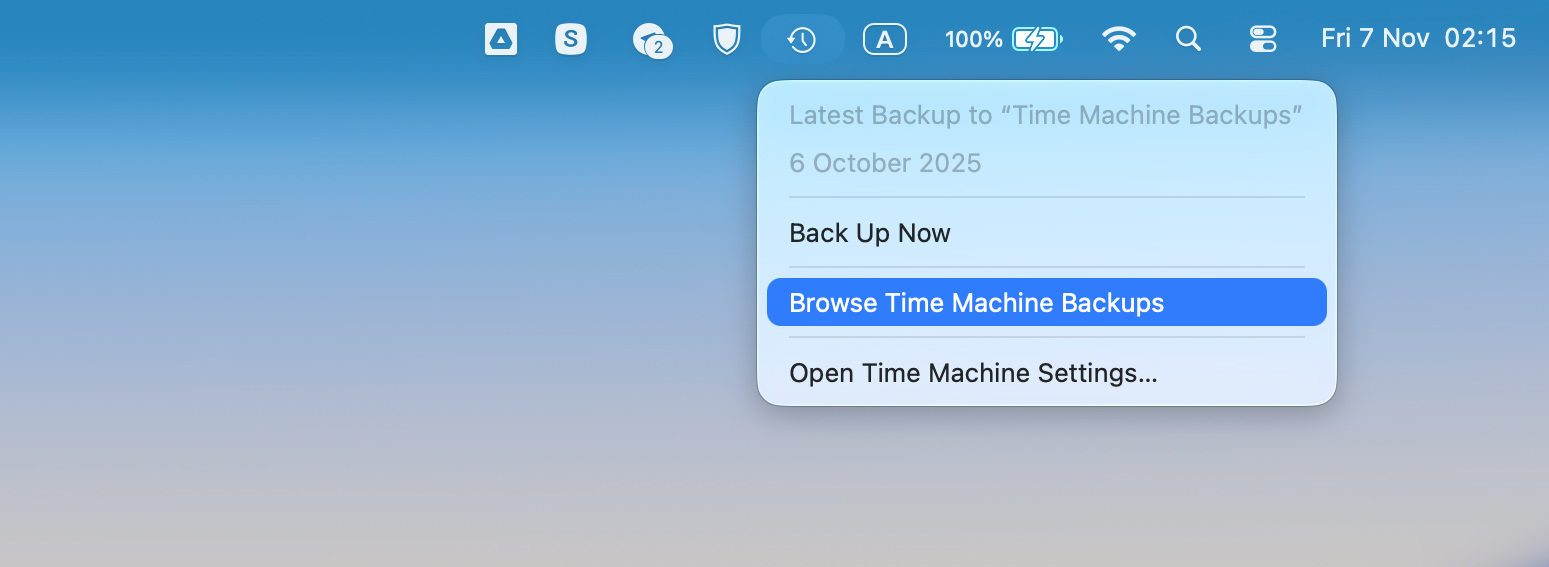
- Χρησιμοποιήστε τη γραμμή χρόνου δεξιά για να μετακινηθείτε σε μια μέρα πριν εξαφανιστεί το αρχείο.
- Όταν δείτε την έκδοση που περιέχει το αρχείο Illustrator, επιλέξτε το και κάντε κλικ στο Επαναφορά .
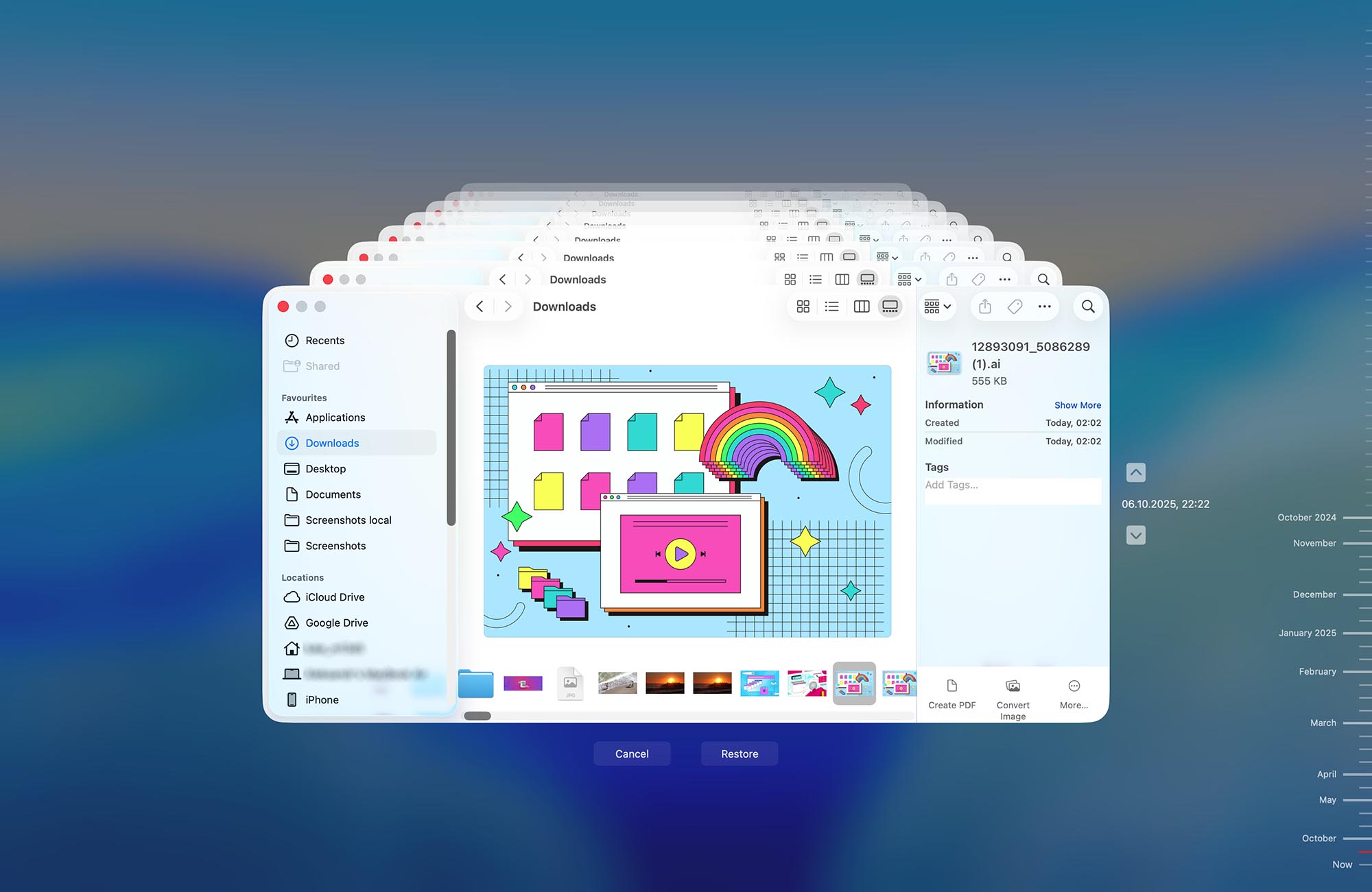
Το αρχείο θα εμφανιστεί ξανά ακριβώς εκεί που βρισκόταν. Για να είστε ασφαλείς, ανοίξτε το στο Illustrator και αποθηκεύστε ένα αντίγραφο με άλλο όνομα ή σε άλλο φάκελο , ώστε να μην αντικαταστήσετε το αποκατεστημένο αργότερα.
Στα Windows (Ιστορικό αρχείων μέσω του Πίνακα Ελέγχου)
- Συνδέστε την εξωτερική μονάδα δίσκου ή την τοποθεσία δικτύου που χρησιμοποιήθηκε για το Ιστορικό Αρχείων.
- Ανοίξτε Πίνακας Ελέγχου → Σύστημα και Ασφάλεια → Ιστορικό Αρχείων .
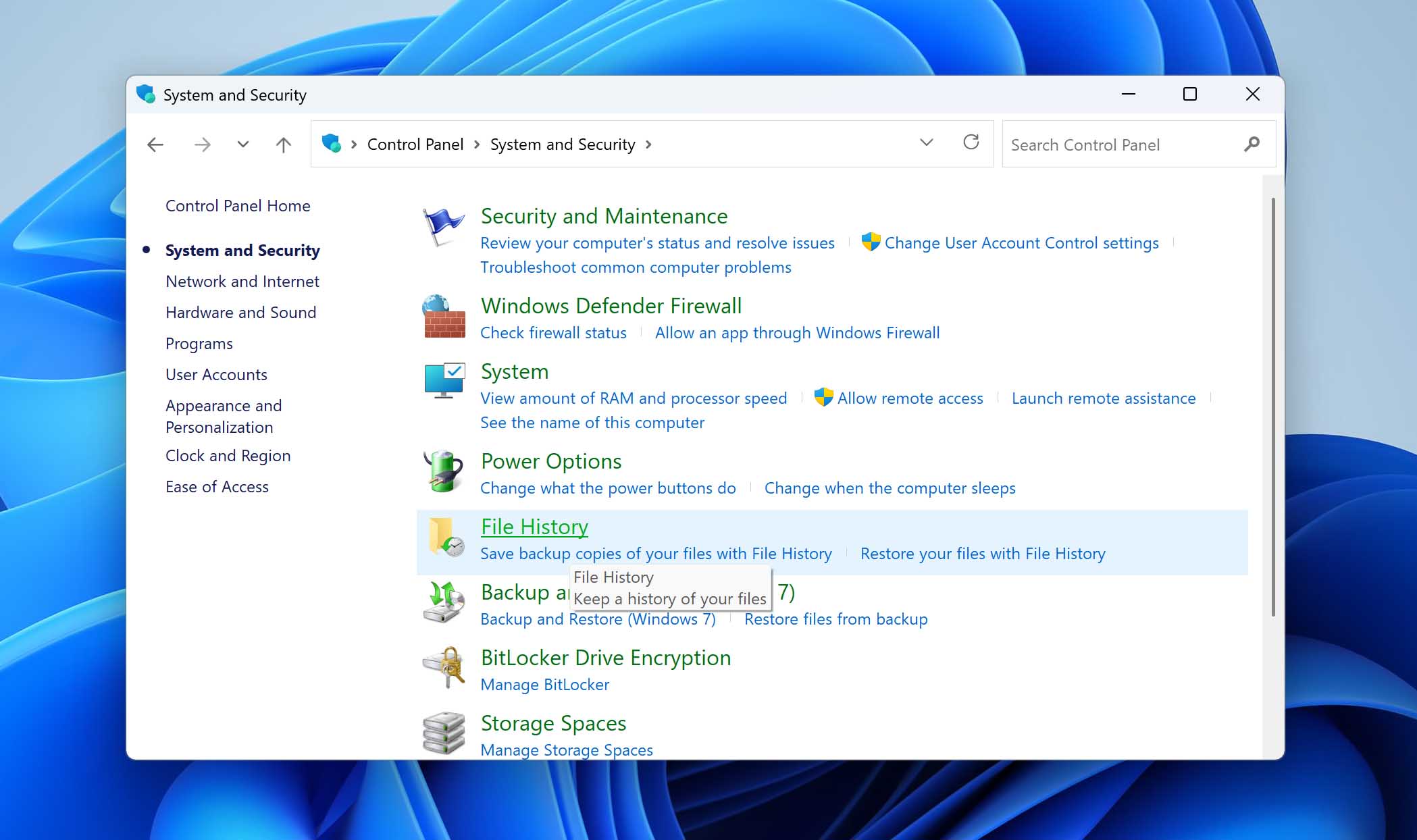
- Κάντε κλικ στο Επαναφορά προσωπικών αρχείων στην αριστερή πλευρική στήλη.
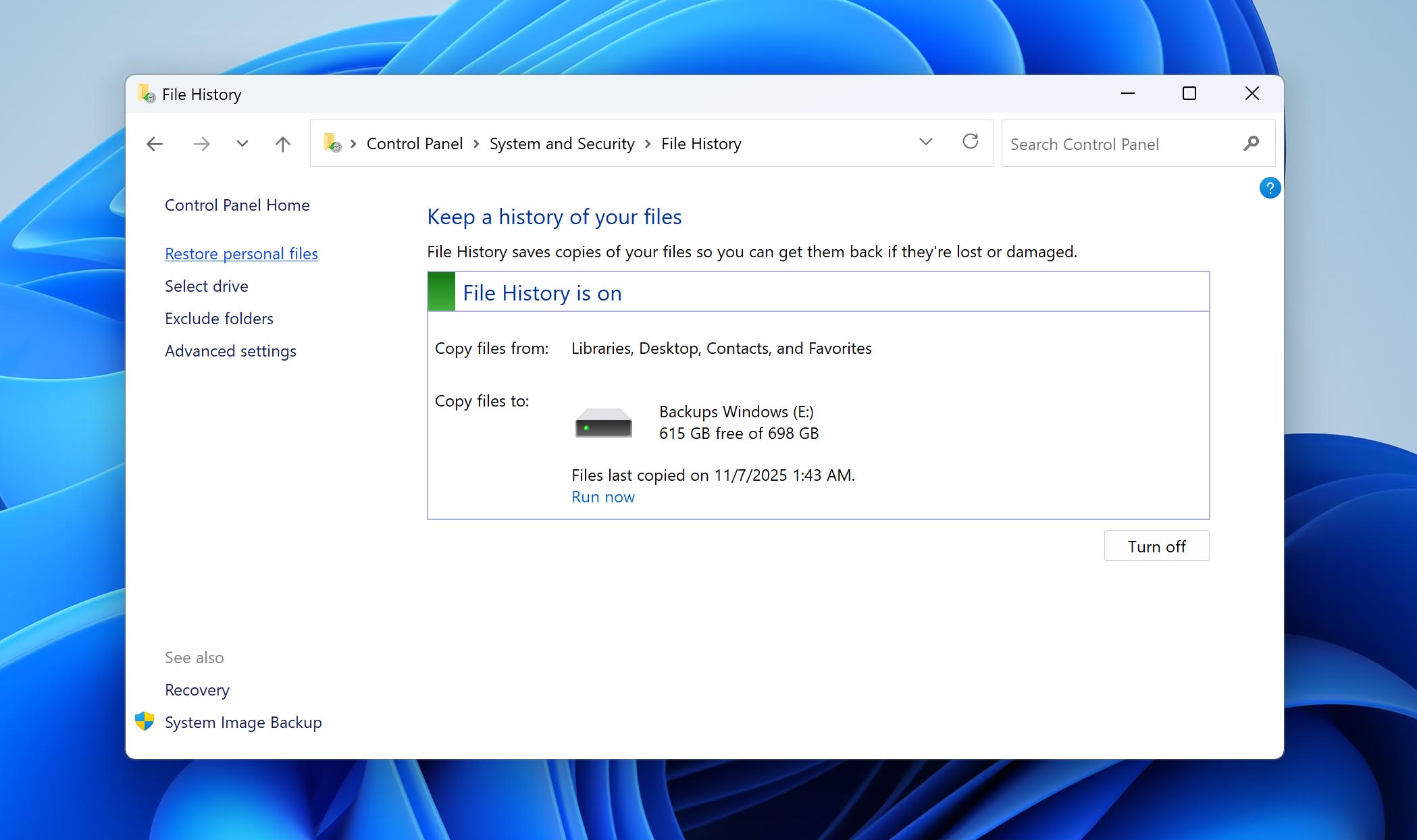
- Περιηγηθείτε στον φάκελο όπου ήταν αρχικά αποθηκευμένο το αρχείο του Illustrator σας.
- Χρησιμοποιήστε τα βέλη πλοήγησης στο κάτω μέρος για να μετακινηθείτε μεταξύ των διαθέσιμων ημερομηνιών αντιγράφων ασφαλείας.
- Επιλέξτε το σωστό αρχείο .ai και κάντε κλικ στο πράσινο κουμπί Επαναφορά για να το επαναφέρετε στην αρχική τοποθεσία του.
- Για να το επαναφέρετε κάπου αλλού, κάντε δεξί κλικ στο αρχείο και επιλέξτε Επαναφορά σε… , στη συνέχεια επιλέξτε έναν νέο φάκελο.
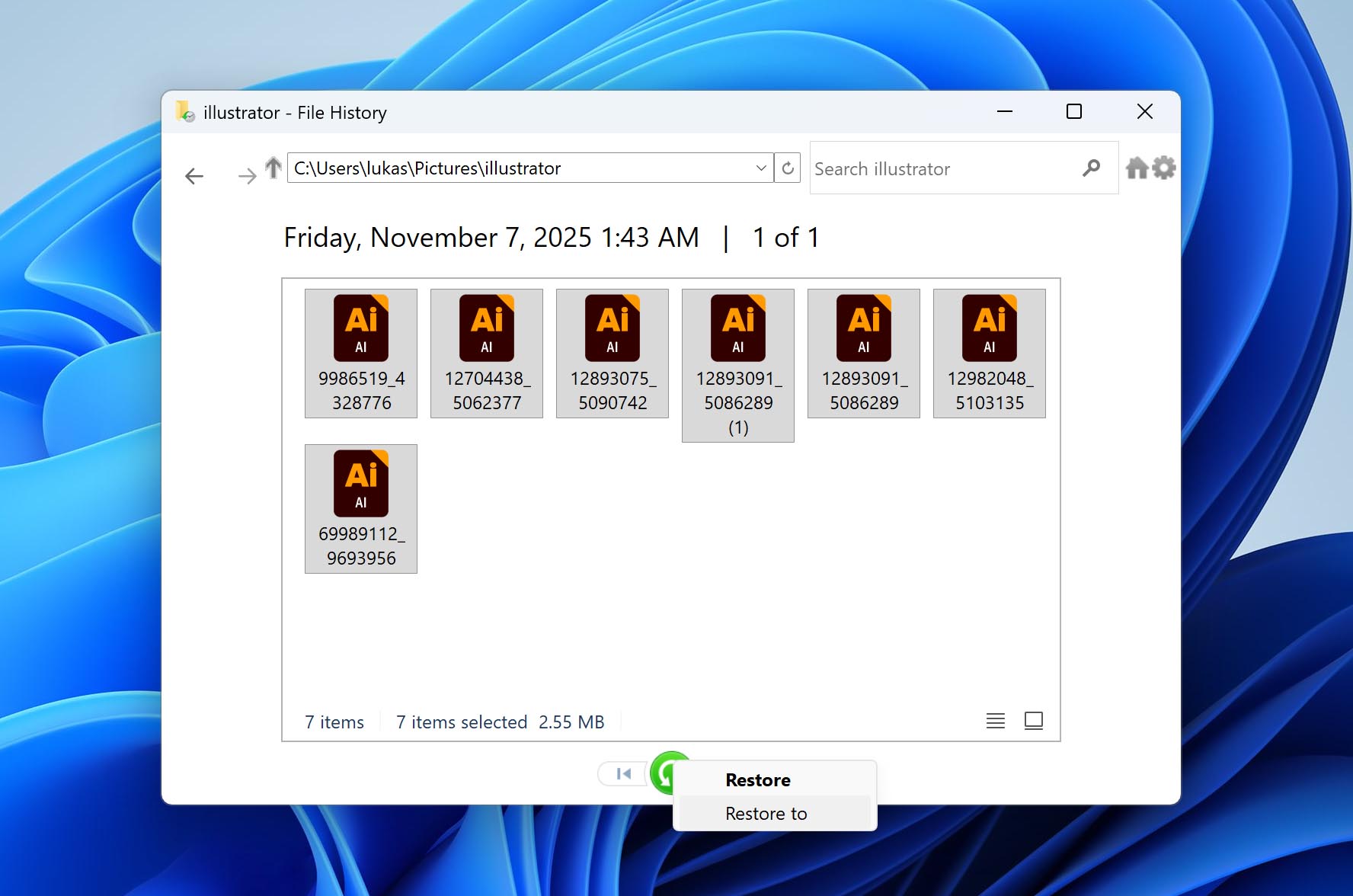
Αν έχετε ρυθμίσει ποτέ το Ιστορικό Αρχείων ή το Time Machine στο παρελθόν, αυτή η μέθοδος αξίζει μια γρήγορη δοκιμή. Συχνά λειτουργεί ακόμη και όταν όλα τα άλλα αποτυγχάνουν — σώζει ήσυχα τη δουλειά σας πίσω από τα παρασκήνια ενώ εσείς εστιάζετε στο σχεδιασμό.
Μέθοδος 3: Ελέγξτε το Cloud Storage
Σήμερα πολλοί σχεδιαστές αποθηκεύουν τα αρχεία τους του Illustrator στο cloud χωρίς να το σκέφτονται — το OneDrive, το iCloud Drive, το Google Drive ή το Dropbox διατηρούν ήσυχα αντίγραφα της δουλειάς σας ενώ επεξεργάζεστε. Όταν ένα αρχείο εξαφανίζεται, αυτοί οι συγχρονισμένοι φάκελοι είναι το επόμενο λογικό μέρος για να κοιτάξετε.
Ακόμα κι αν το αρχείο φαίνεται να έχει εξαφανιστεί από τον υπολογιστή σας, η έκδοση του στο cloud μπορεί να εξακολουθεί να υπάρχει — μερικές φορές στον φάκελο κάδου απορριμμάτων ή σε ένα παλαιότερο στιγμιότυπο συγχρονισμού.
Σε το OneDrive, οι διαγραφές αρχείων συγχρονίζονται, αλλά η εκκένωση του τοπικού Κάδου Ανακύκλωσης δεν γίνεται. Αυτό σημαίνει ότι ένα διαγραμμένο αρχείο Illustrator μπορεί να παραμένει στον ηλεκτρονικό κάδο του OneDrive, απρόσβλητο, μέχρι να το διαγράψετε χειροκίνητα. Αξίζει να ανοίξετε το OneDrive στον περιηγητή σας και να ελέγξετε την ενότητα “Κάδος Ανακύκλωσης” — πολλοί βρίσκουν τα αρχεία τους εκεί πολύ μετά την αφαίρεσή τους από την επιφάνεια εργασίας.
Σε macOS, το iCloud λειτουργεί λίγο διαφορετικά. Συγχρονίζει και τη διαγραφή και το άδειασμα του Κάδου Ανακύκλωσης, οπότε μόλις το καθαρίσετε τοπικά, το αρχείο εξαφανίζεται παντού. Ωστόσο, η Apple διατηρεί μια ξεχωριστή σελίδα Ανάκτησης Δεδομένων στις ρυθμίσεις του iCloud, όπου μερικές φορές διατηρούνται διαγραφείσες αρχεία για περιορισμένο χρονικό διάστημα. Τα έργα του Illustrator που είναι αποθηκευμένα στο iCloud Drive ενδέχεται να εξακολουθούν να είναι ανακτήσιμα εκεί, ακόμα και όταν λείπουν από το Finder.
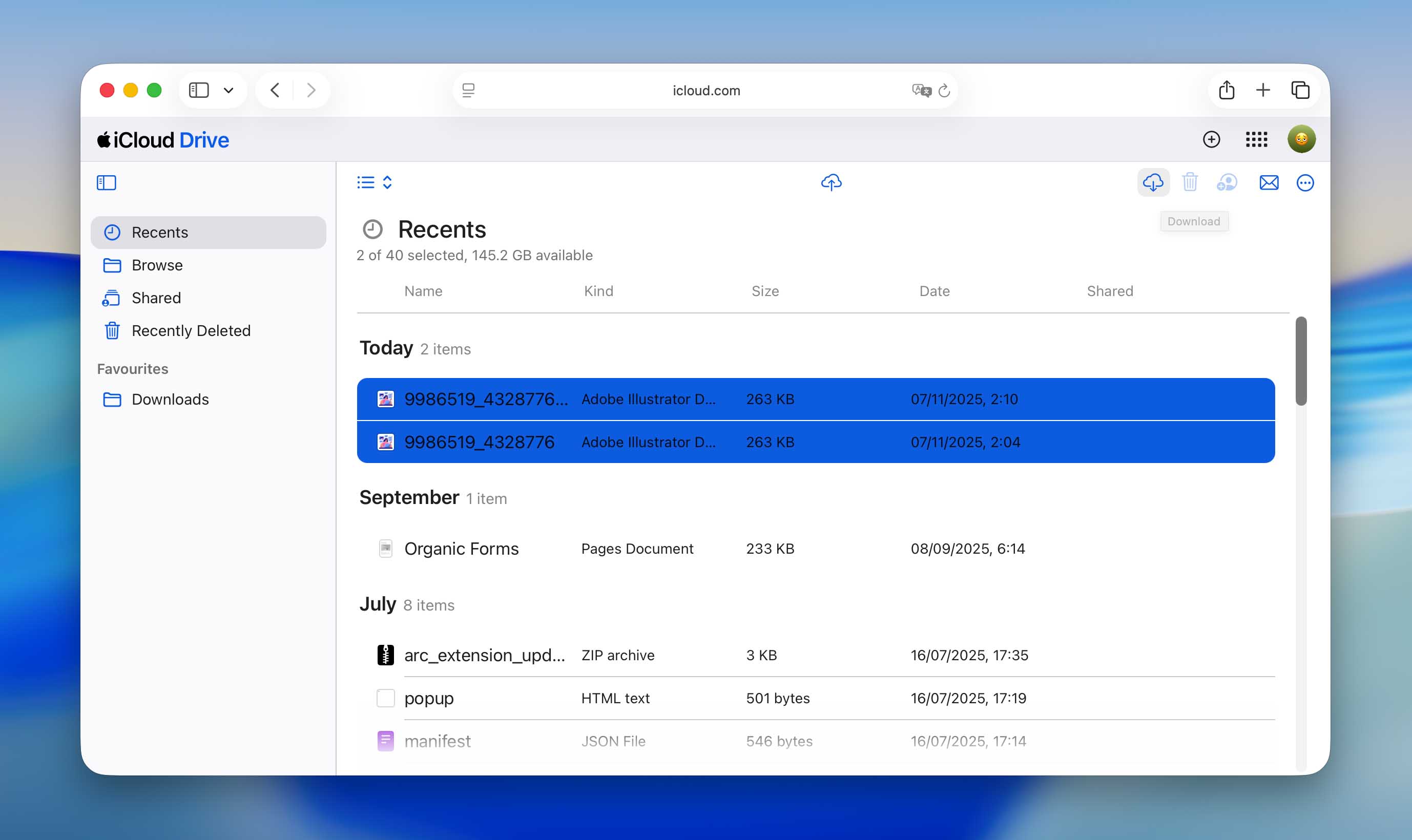
Γενικά, όποια λύση cloud κι αν χρησιμοποιείτε — OneDrive, iCloud, Google Drive, Dropbox, ή άλλη — αξίζει πάντα να ελέγχετε απευθείας μέσω της ιστοσελίδας της υπηρεσίας. Ο συγχρονισμός δεν σημαίνει πάντα «διαγραμμένο για πάντα», και πιο συχνά από ό,τι όχι, το αρχείο υπάρχει ακόμα κάπου στο ιστορικό εκδόσεων ή στον κάδο απορριμμάτων του παρόχου.
Συμπέρασμα
Όταν ολοκληρώσετε την αποκατάσταση της δουλειάς σας, είναι καλή ιδέα να επανεξετάσετε τις συνήθειες αποθήκευσής σας — κρατήστε την αυτόματη αποθήκευση ενεργοποιημένη, αποθηκεύστε ενεργά έργα σε περισσότερες από μία τοποθεσίες και κάντε τακτικά αντίγραφα ασφαλείας σε εξωτερικό δίσκο ή μια αξιόπιστη υπηρεσία cloud.
Εάν εργάζεστε σε μεγάλα έργα, σκεφτείτε να αποθηκεύσετε διαδοχικές εκδόσεις του ίδιου αρχείου αντί να αντικαθιστάτε επανειλημμένα ένα αντίγραφο. Αυτή η απλή ρουτίνα διευκολύνει την επαναφορά των αλλαγών ή την ανάκτηση μιας σταθερής έκδοσης εάν κάτι πάει στραβά αργότερα.
Στο τέλος της ημέρας, κάθε περίπτωση απώλειας αρχείων είναι ελαφρώς διαφορετική. Εάν έχετε δοκιμάσει κάποια από τις παραπάνω μεθόδους ή έχετε βρει κάποιον άλλο αξιόπιστο τρόπο για να επαναφέρετε χαμένα έργα του Illustrator, μοιραστείτε την εμπειρία σας ή αφήστε τις ερωτήσεις και τις προτάσεις σας παρακάτω — οι σημειώσεις σας μπορεί να βοηθήσουν κάποιον άλλο που αντιμετωπίζει το ίδιο πρόβλημα.




